من المألوف جدًا في الوقت الحاضر إدراج الارتباطات التشعبية في مستندات Microsoft Word أو PowerPoint للإشارة إلى مواقع الويب والملفات ومقاطع الفيديو والصور ورسائل البريد الإلكتروني. وذلك حتى يكون لقارئ الوثيقة محتوى متعلق بالموضوع. نظرًا لأن تعلم كيفية استخدام هذه الميزة أمر مهم ، فإننا نريد في هذه المقالة أن نوضح لك كيفية البحث والعثور على الارتباطات التشعبية في مستند Word.
في شريط الأدوات أعلى نافذة Word ، توجد خيارات تسمح لك بالبحث عن الارتباطات التشعبية بطريقة بسيطة للغاية. ويمكنك أيضًا تعديلها واستبدالها بروابط أخرى ، ما عليك سوى اتباع الخطوات التي سنشير إليها أدناه ولن تواجه أي مشكلة معها.
Word هو أحد الأدوات الأكثر استخدامًا من قبل ملايين المستخدمين في العالم ، والذي يتيح لنا من خلال وظائفه المختلفة تنفيذ المشاريع المتميزة. ولكن لكي يحدث هذا ، يجب أن نتعلم جيدًا كيفية استخدامه وكيفية إنشاء أو إزالة الارتباطات التشعبية باستخدام أداة تحرير الملفات هذه.
كيفية البحث والعثور على الارتباطات التشعبية في مستند Word
إنها حقًا مهمة بسيطة وسريعة جدًا للقيام بها ، لذا لن يكون لديك مضايقات كبيرة لها. لبدء هذا البرنامج التعليمي ، يجب عليك القيام بما هو واضح بالذهاب إلى التطبيق وفتح المستند الذي يحتوي على الارتباطات التشعبية.
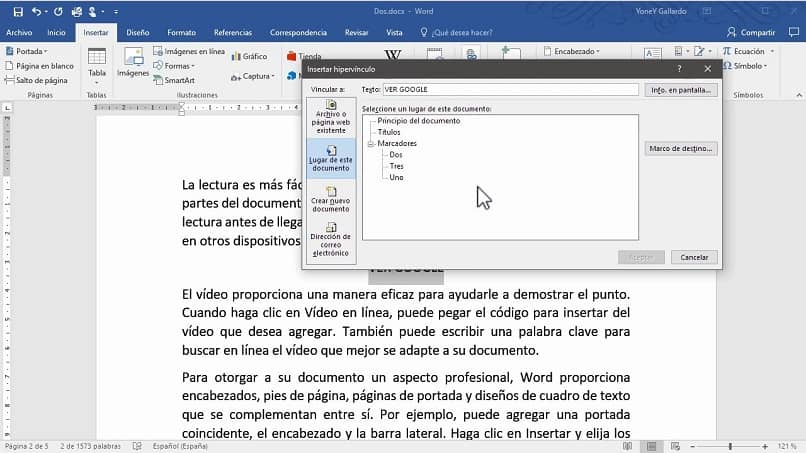
الخطوة التالية هي الذهاب إلى القائمة العلوية والنقر على خيار تحرير . ثم الانتقال مباشرة إلى خيار البحث ، والنقر لعرض مربع حوار الاسم. البحث والاستبدال . هنا في هذا المربع ، سوف تجد الخيار المزيد وتحدده ، يمكنك وضعه في الأسفل ، عندما تفعل هذا سيصبح مربع الحوار أكبر لإظهار المزيد من الخيارات.
خطوات بسيطة للبحث والعثور على الارتباطات التشعبية في مستند Word
بمجرد الانتهاء من ذلك . يجب عليك الآن تحديد خيار التنسيق ومن ثم يجب عليك اختيار النمط . لا تقلق إذا كانت الإجراءات المطلوب تنفيذها تبدو واسعة بعض الشيء. ما عليك سوى القلق بشأن اتباع التسلسل ، ثم سيكون لديك قائمة بالأنماط على الشاشة وتحديد Find style. وهنا ستختار Hyperlink ثم تضغط على زر OK ويغلق الصندوق.
الخطوة التالية هي اختيار خيار “بحث عن التالي” . وبهذه الطريقة سيبحث البرنامج عن الرابط الأول. كرر هذه الخطوة مرة أخرى حتى تجد جميع الارتباطات التشعبية الموجودة في المستند. عندما لا يكون هناك المزيد ، سيشير Word إلى أنه قد انتهى من عملية البحث عن الارتباطات التشعبية في المستند
هذه هي أسهل طريقة يمكنك استخدامها لتتمكن من العثور على الروابط الموجودة في المستند. يمكن أن تكون هذه العملية سريعة جدًا أو تستغرق بعض الوقت . اعتمادًا على عدد الروابط الموجودة في المستند. لكن بشكل عام ، عادة ما تكون عملية سريعة جدًا في الأداء. ما لم تكن تريد إزالة الارتباطات التشعبية الزرقاء الموجودة في المستند.
بعد ذلك . إذا كنت ترغب في تعديل الروابط أو استبدالها بأخرى ، فيمكنك القيام بذلك بسرعة كبيرة ، فهذه هي أفضل طريقة لديك لذلك. إذا كان الإجراء للبحث والعثور على الارتباطات التشعبية في مستند Word . نخبرك أن هذه هي الطريقة الوحيدة المتاحة لك إلا إذا كنت تريد القيام بذلك يدويًا.
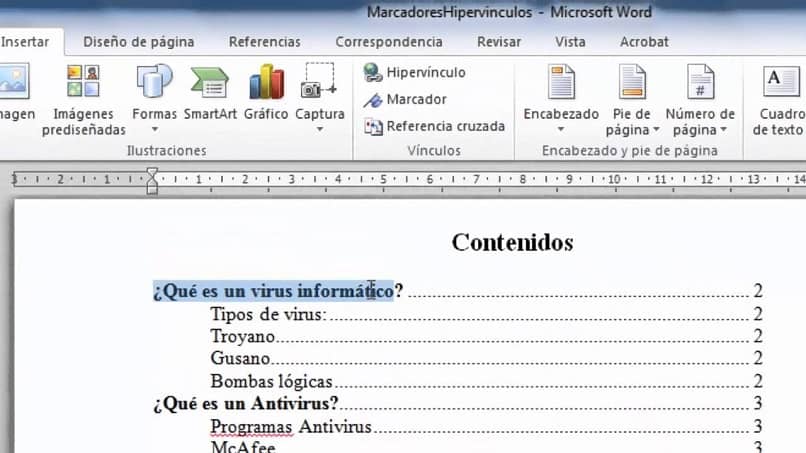
لكن يمكننا أن نخبرك أنه بهذه الطريقة سيكون الوقت الذي ستستثمره أكبر بكثير من القيام بذلك بالطريقة التي شرحناها لك من قبل. على الرغم من أنه يمكنك أيضًا تحديث جميع الروابط تلقائيًا. وبهذه الطريقة وصلنا إلى نهاية هذا البرنامج التعليمي العملي الذي سيساعدك كثيرًا عندما تريد البحث والعثور على ارتباطات تشعبية في مستند Word.



